VLC는 사용 가능한 가장 널리 사용되는 무료 미디어 플레이어 중 하나이지만, 많은 사용자가 인기 있는 MKV 형식의 비디오를 재생하려고 할 때 문제가 발생했다고 보고했습니다. 오디오 문제, 버벅거림, 빈 화면은 일반적으로 발생하는 재생 문제 중 일부입니다. 따라서 이러한 어려움 중 일부를 해결하고 문제 없이 MKV 재생을 허용하는 가장 효과적인 해결책과 대안 솔루션을 확인해 봅시다.
우리가 테스트한 방법 목록을 살펴보고 권장되는 단계를 구현하십시오.
VLC에서 MKV 재생과 관련된 일반적인 문제
검은 화면
가끔 VLC에서 MKV 비디오 파일을 재생할 때 비디오 이미지는 없고 오디오만 재생될 수 있습니다.
소리 없음
MKV 파일 재생 시 비디오는 나오지만 오디오가 나오지 않는 경우입니다.
비디오 끊김
재생 시 끊기거나 픽셀화된 MKV 비디오가 나오면서 프레임 누락, 이미지 왜곡 또는 충돌이 발생할 수 있습니다.
파일 건너뜀
재생 시 MKV 파일이 VLC에서 지연되어 실행 시간이 끊기며 비디오의 일부 섹션이 누락될 수 있습니다.
알 수 없는 코덱 오류
MKV 비디오를 재생하려고 할 때 “알 수 없는 코덱: VLC가 오디오 또는 비디오 코덱을 식별할 수 없습니다”라는 오류 메시지가 표시되어 파일을 로드하지 못할 수 있습니다.
MKV 파일을 VLC에서 재생할 때 발생하는 오류 원인
다음과 같은 이유가 포함될 수 있습니다:
- 앱이 MKV 파일 자체의 오디오 또는 비디오 코덱과 호환되지 않아 필요한 오디오 및 비디오 데이터를 압축하여 재생하지 못할 수 있습니다.
- 현재 설정 구성이 하드웨어나 드라이버 충돌을 일으켜 MKV 파일이 VLC에서 재생되지 않을 수 있습니다. 설정 메뉴 내에서 설정을 변경하지 않으면 문제를 해결할 수 없습니다.
- 설정 메뉴의 “입력/코덱” 섹션 아래의 설정이 재생 오류를 일으키거나 파일을 전혀 재생하지 못하게 할 수 있습니다.
VLC 플레이어의 버전이 오래됨
오래된 버전의 VLC는 MKV 파일 및 기타 최신 포맷을 실행할 수 없으며, 업데이트된 버전을 다운로드하고 설치해야 합니다. 최신 버전을 사용하더라도 모든 미디어 파일과 호환된다고 항상 보장할 수는 없습니다.
MKV 파일이 손상됨
VLC는 손상되거나 깨진 MKV 파일을 수리될 때까지 재생할 수 없습니다. 물론 일부 파일은 회복 불가능하게 손상될 수 있으며, 백업이나 대체 복사본을 다른 곳에서 찾아야 할 수도 있습니다.
VLC에서 재생되지 않는 MKV 비디오를 수정하는 검증된 솔루션
MKV 파일을 호환 가능한 포맷으로 변환하기
MKV는 인기 있는 파일 형식이지만, 다른 파일 컨테이너들만큼 폭넓게 지원되지는 않습니다. 따라서, MKV 파일을 HandBrake 같은 파일 변환 앱을 사용해 AVI 또는 MP4 형식으로 변환하면 현재 미디어 플레이어와 호환될 수 있습니다. 이 방법의 단점은 보고 싶은 모든 파일을 변환하는 것이 시간 소모가 크고 많은 디스크 공간과 운영 전력이 필요하다는 점입니다. 따라서 문제에 대한 더 가벼운 대안 솔루션을 고려할 가치가 있습니다.
손상된 MKV 파일 복구하기
MKV 파일이 손상되거나 깨지거나 손상된 경우 도움을 줄 수 있는 다양한 비디오 복구 도구들이 존재합니다. 사용자는 손실된 데이터를 복구할 수 있는 솔루션을 선택할 수 있습니다. 이용 가능한 몇 가지 옵션으로는 Wondershare (Repairit), Kernel, 그리고 Tenorshare (4DDiG File Repair)가 있으며 이들 중 일부는 AI 기술을 사용합니다.
입력/코덱 설정 변경
MKV 비디오 끊김 문제를 해결하려면 아래 단계를 따르십시오:
- “환경 설정”에서 “입력/코덱” 하위 메뉴를 클릭하십시오.
- 변경하려는 일부 설정에 액세스하려면 메뉴 왼쪽 하단의 “설정 표시” 옵션에서 “모두”를 선택해야 합니다.
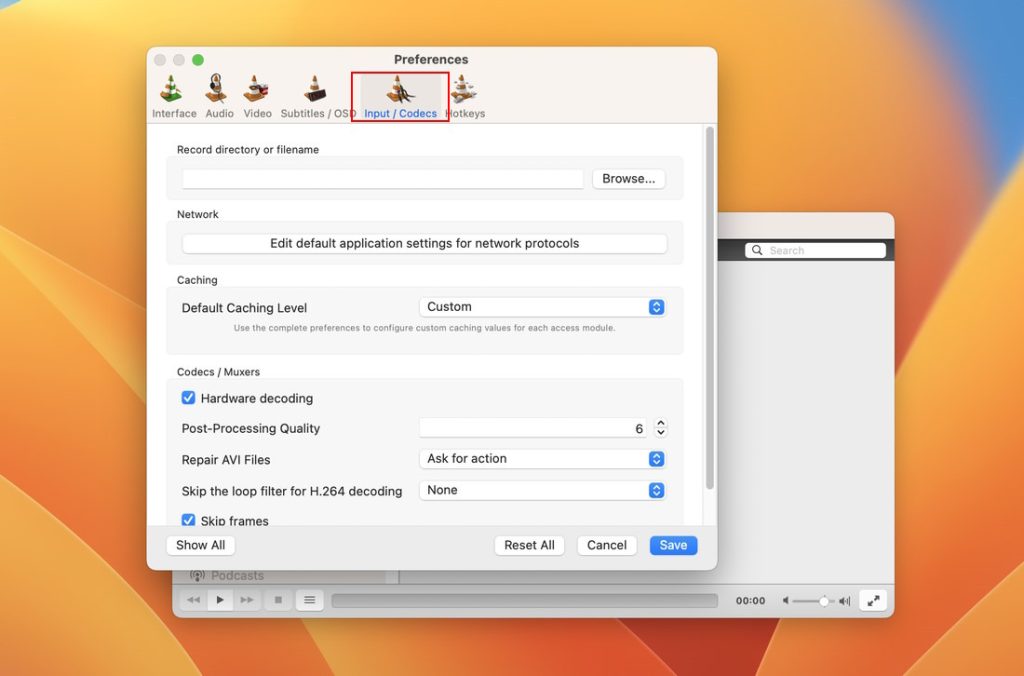
3. “입력/코덱” 메뉴에서 “고급” 아래의 “파일 캐싱 (ms)” 옵션으로 이동하여 값을 “1000”으로 설정합니다.
4. 변경 사항을 저장합니다.
오디오 및 비디오 출력 설정 구성
드문 경우지만 검은 화면이 나오거나 소리가 안 들릴 경우 오디오와 비디오가 모두 활성화되어 있는지 확인할 가치가 있습니다.
Mac에서 VLC의 오디오 설정을 조정하려면 다음 절차를 따르세요:
- VLC 메뉴에서 “설정” > “환경 설정”으로 이동하세요.
- “오디오” 탭을 클릭하세요.
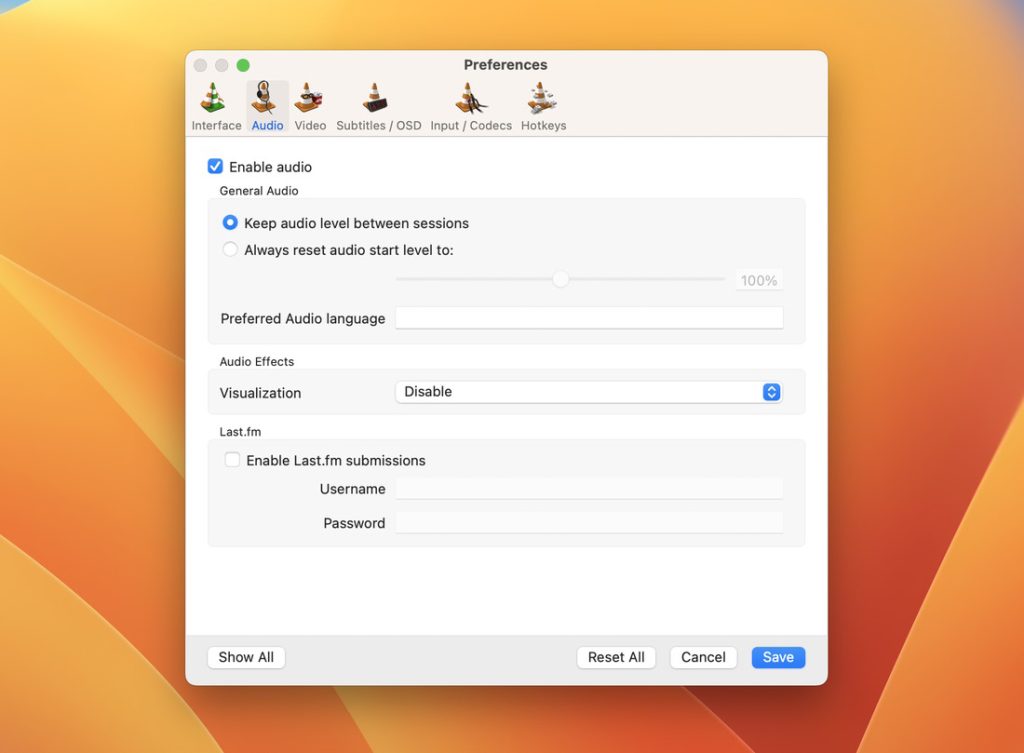
3. “오디오 사용” 상자에 체크가 되어 있는지 확인하십시오. 체크가 되어 있지 않다면 선택하십시오.
4. “저장”을 클릭하십시오.
그런 다음, VLC가 오디오만 재생하고 동영상을 재생하지 않는 경우, 비디오 설정에 대해 다음 단계를 따르세요:
- Mac에서 VLC 메뉴로 가서 “Settings”를 선택한 다음 “Preferences”를 선택합니다.
- “Video” 탭을 클릭합니다.
- “Enable video” 상자가 체크되어 있는지 확인합니다.
- “Save”를 클릭합니다.
VLC 플레이어를 다시 시작해야 변경 사항이 적용될 수 있습니다.
하드웨어 가속 끄기
하드웨어 가속은 더 나은 성능을 제공할 수 있지만, 때로는 VLC가 MKV 비디오 재생을 중지하게 만들기도 합니다. 다음은 이를 비활성화하는 방법입니다:
- “기본 설정”의 간단한 모드에서 “입력/코덱”으로 이동합니다.
- “하드웨어 가속 디코딩” 옵션에서 “비활성화”를 선택합니다.
- 변경 사항을 저장합니다.
VLC 대안을 찾아보세요
MKV 및 기타 미디어 파일을 VLC에서 재생하는 데 어려움을 겪고 있다면, VLC 플레이어가 지원하지 않는 프리미엄 기능과 보장된 호환성을 제공하는 최신 비디오 및 오디오 플레이어로 전환을 고려할 적기일 수 있습니다.
Mac에서 MKV 미디어 파일을 재생하는 최고의 솔루션
VLC 플레이어는 적절한 프리웨어 미디어 플레이어이지만, 약간 구식의 인터페이스와 고급 유틸리티의 부족으로 인해 나이를 드러내고 있습니다. 최신 앱에서는 사용자가 검은 화면, 끊기는 재생, 오디오가 갑자기 끊기는 문제를 걱정할 필요가 없습니다.
Elmedia 플레이어는 뛰어난 플레이어 앱으로, AVI, MP4, WMV, FLAC, DivX, 그리고 물론 MKV와 같은 최신 및 널리 사용되는 파일 형식을 기본적으로 지원합니다.
사용자는 고해상도 비디오를 열거나 대형 화면에서 시청할 수 있으며, AirPlay, Chromecast 및 기타 DLNA 지원 기기로 스트리밍을 할 수 있습니다.
이로 인해 MKV 비디오를 재생하고 싶을 때뿐만 아니라 재생을 사용자 지정하고, 재생 목록을 만들 때에도 신뢰할 수 있는 파일 지원 및 호환성을 즐길 수 있습니다.
Elmedia Player로 MKV 파일 재생하기 위한 단계
이 앱을 쉽게 시작하여 실행할 수 있으며, 추가 다운로드나 MKV 형식 파일이 필요하지 않습니다. 다음 간단한 단계만 따르면 됩니다:
1. 웹사이트나 앱스토어에서 Elmedia Player를 다운로드하세요.

2. Elmedia Player 앱을 설치하고 실행한 다음 미디어 파일을 실행하세요.
Elmedia Player 창으로 파일을 끌어서 놓거나, 파일을 마우스 오른쪽 버튼으로 클릭하고 “Elmedia Player로 재생”을 선택하거나, Elmedia Player에서 파일을 검색하여 파일을 재생할 수 있습니다.
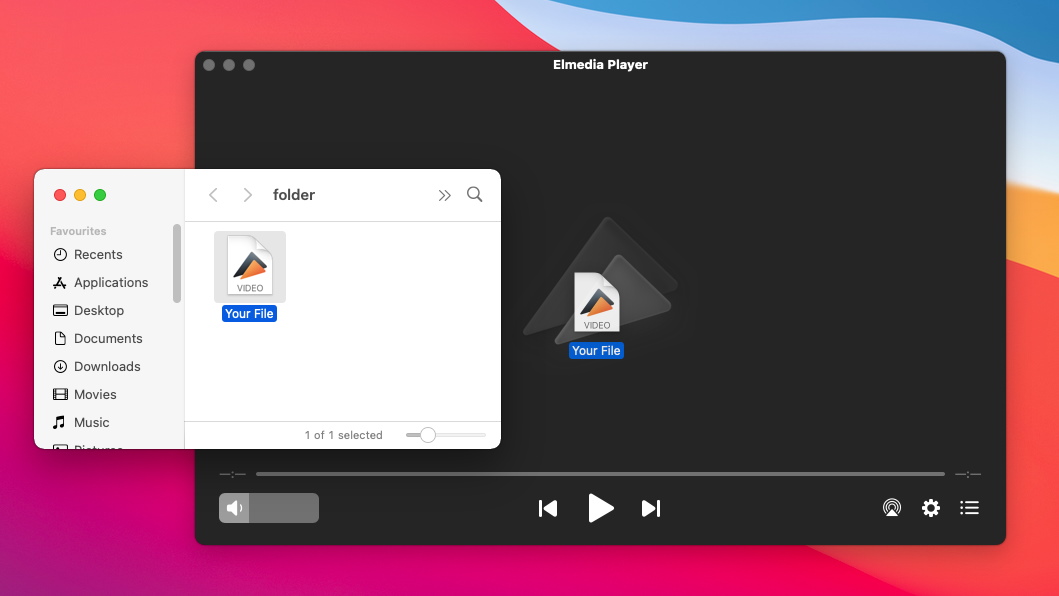
3. 그리고 그게 전부입니다.
이제 몇 번의 클릭만으로 좋아하는 미디어를 완벽한 HD로 재생할 수 있습니다.
Elmedia Player for Mac를 사용하면 MKV 재생 문제가 과거의 일이 될 것입니다. 다른 훌륭한 기능들을 확인하고 Elmedia Player가 Mac을 위한 당신의 새로운 좋아하는 미디어 플레이어가 될 수 있는 이유를 찾아보세요.
VLC가 MKV 파일을 재생하나요?
VLC는 대부분의 미디어 파일 형식을 재생할 수 있는 다재다능한 크로스 플랫폼 미디어 플레이어로 알려져 있습니다. 여기에는 비디오, 이미지, 오디오 및 자막 데이터를 단일 파일에 담고 있는 컨테이너 형식인 MKV(또는 Matroska Video 파일 형식)가 포함됩니다. 그러나 이론적으로는 VLC에서 MKV 파일을 재생할 수 있어야 하지만, 사용자가 잠재적으로 겪을 수 있는 여러 재생 문제들이 있습니다.
자주 묻는 질문
MKV 형식이 VLC 플레이어에서 지원되어야 하지만, 비디오 파일 내의 오디오와 비디오 코덱이 현재 설치된 VLC 버전과 호환되지 않거나 설정으로 인해 비디오 오류가 발생할 수 있습니다.
Mac에서 MKV 파일 재생에 문제가 있다면, 파일을 MP4나 AVI 같은 다른 포맷으로 변환하는 것도 하나의 방법입니다. 하지만, 엘미디어 플레이어와 같이 MKV를 기본적으로 지원하는 미디어 플레이어를 선택하는 것이 더 나은 선택이 될 것입니다.

